サイト内検索
製品情報
PCから再生2 | Digital Show Case 取扱説明書 | AsReader
■ クラウド経由再生
1)PCで、https://www.led-cloud.com/#/Account/Login にアクセスし、
【アカウントを登録する】をクリックします。
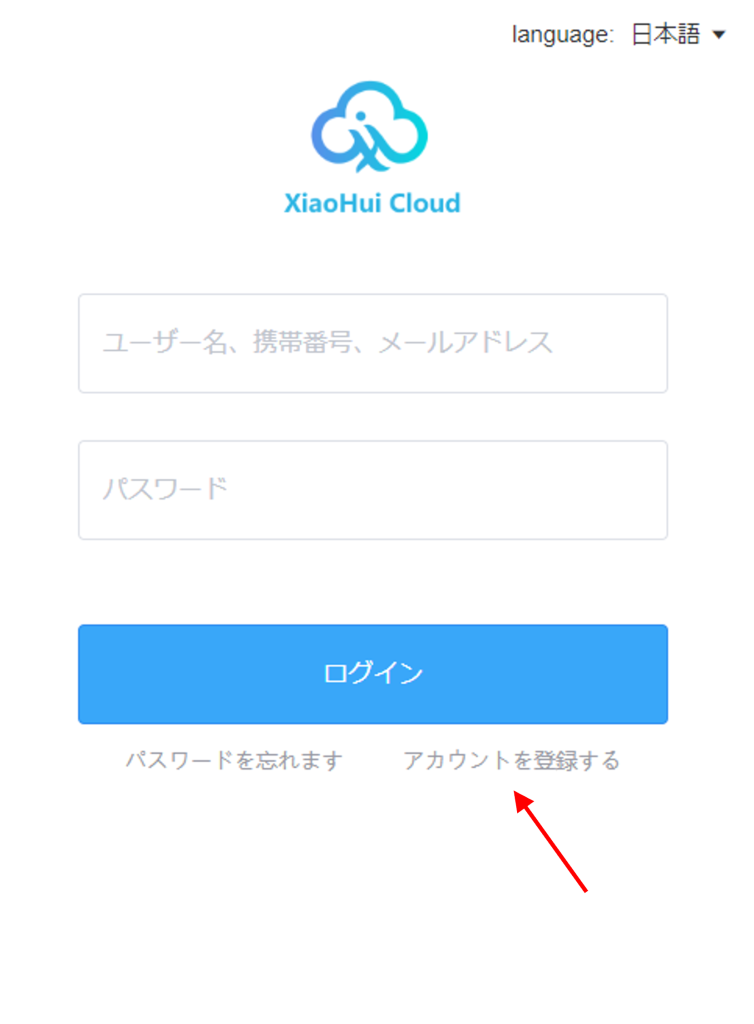
2)各項目を入力し、登録するをクリックします。
登録後、ログインします。
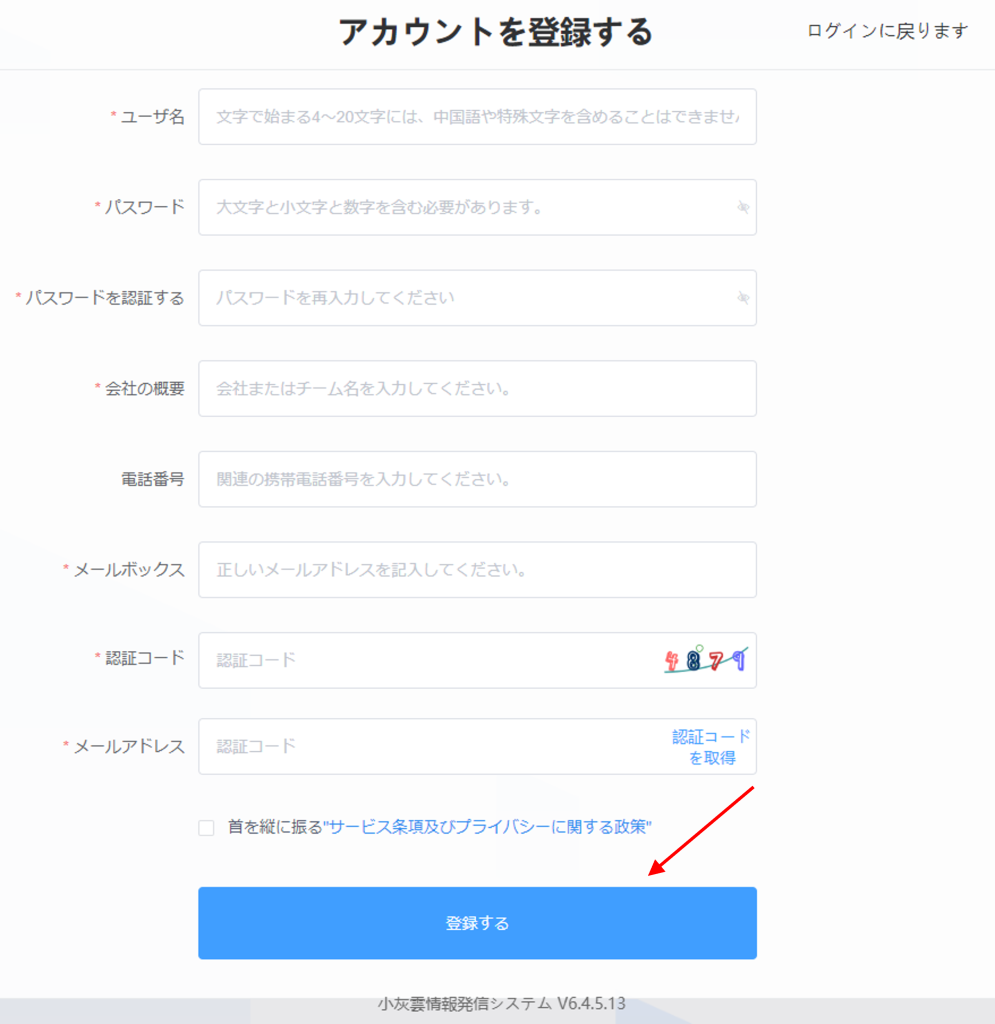
3)デジタルショーケースの【MagicPlayer】を起動します。
画面右上端を数回タップし、ホーム画面を表示し、
システムモードをタップします。
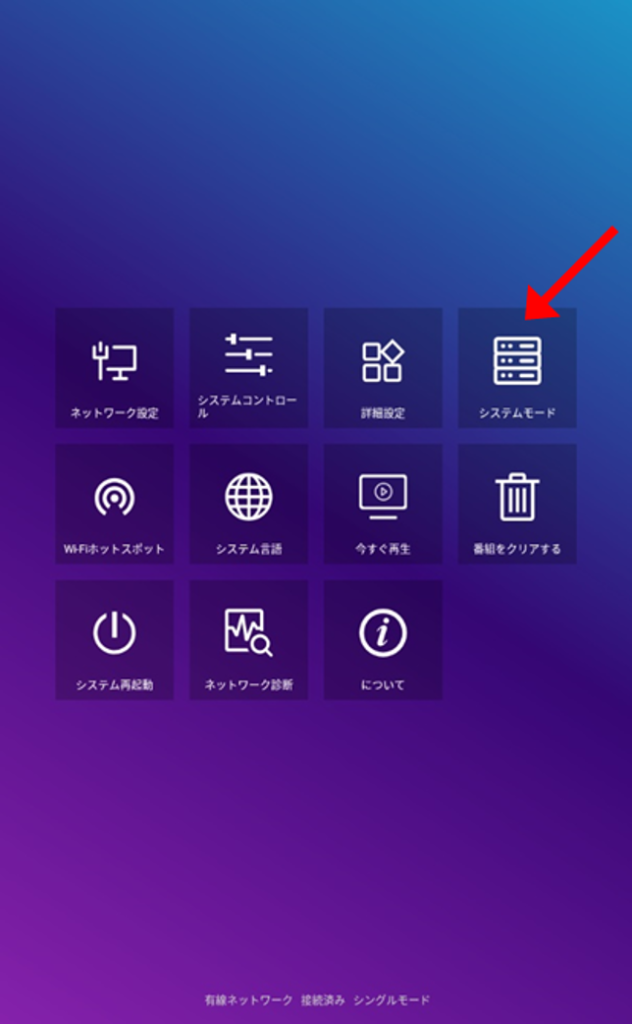
4)設定を以下に変更します。
・システムモード:ネットワーク化
・サーバーアドバイス:http://www.led-cloud.com/
・ユーザー名:2)で設定したアカウント名
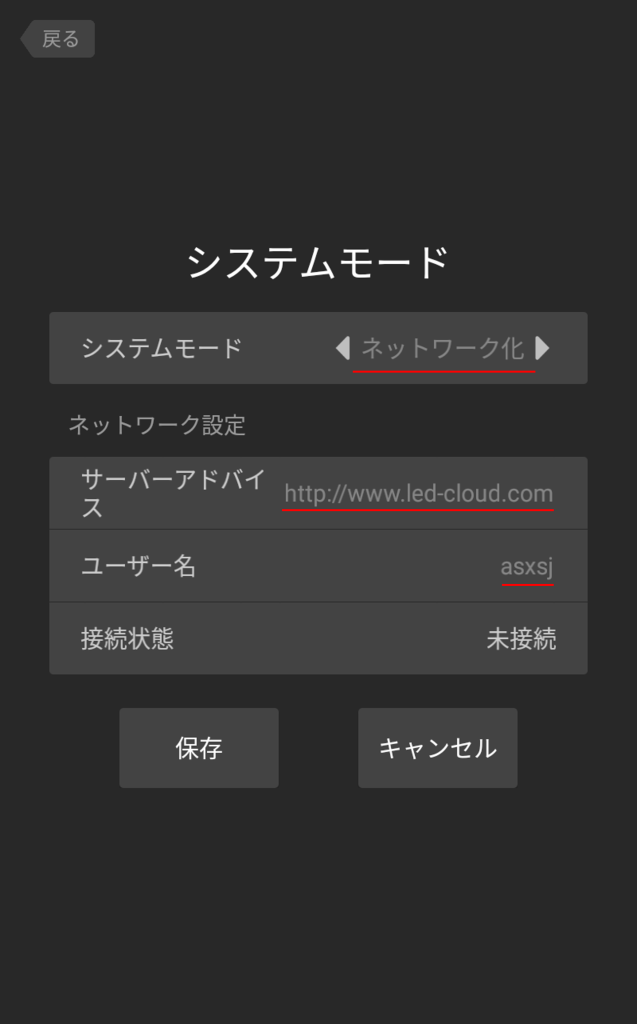
※保存後のメニュー画面で、下部に接続状態が表示されます。
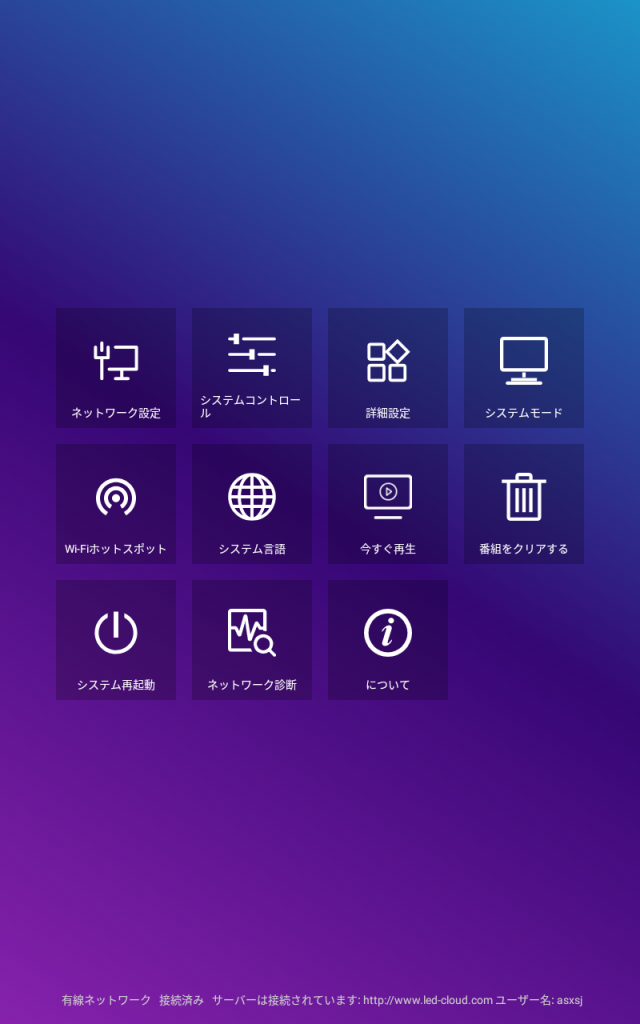
5)PCでログインした【led-cloud(https://www.led-cloud.com/#/Account/Login)】
の【デバイス】画面に、4)で設定した
デジタルショーケースが表示されます。
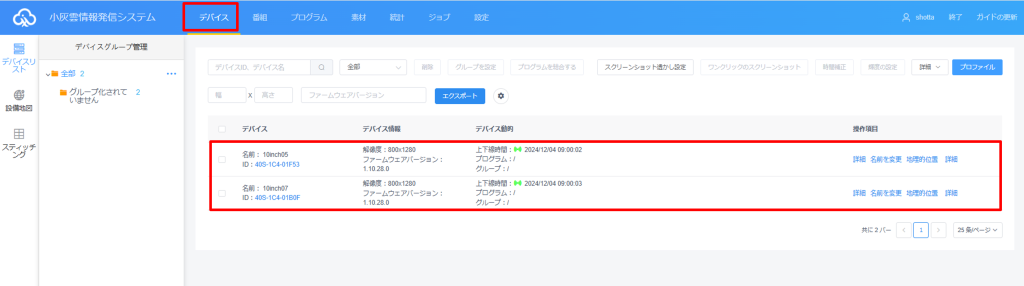
6)デバイスをグループ分けします。
【・・・】をクリックし、【サブグループ追加】をクリックします。
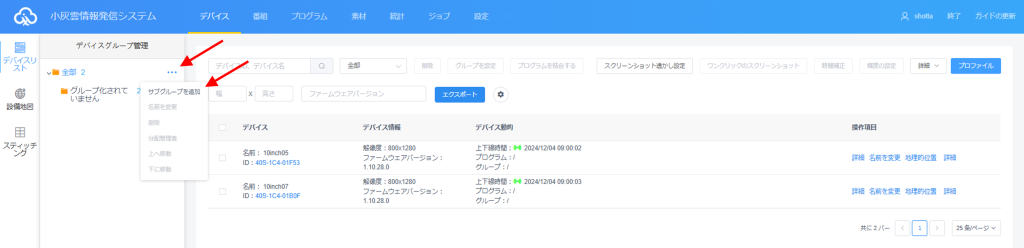
7)グループ名を入力し、【を選択します】をクリックします。
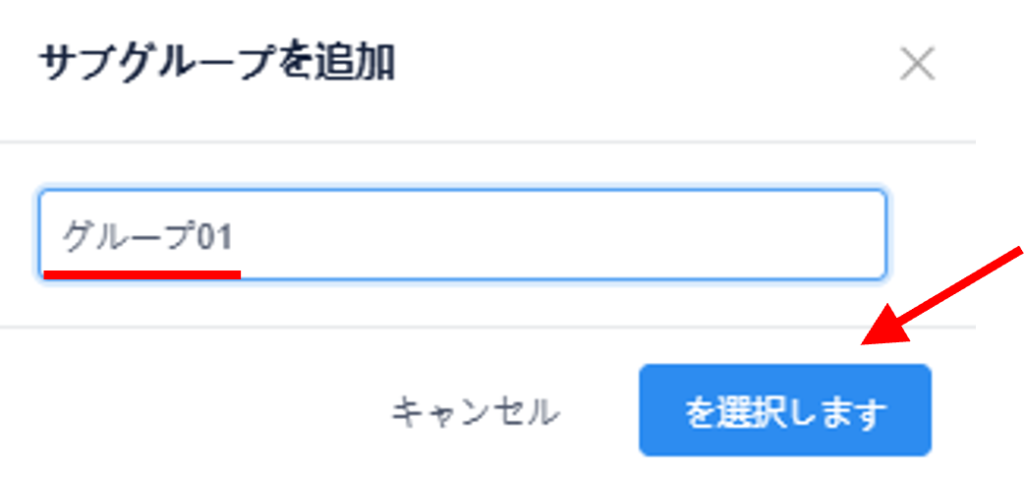
8)グループ分けをしたいデバイスをチェックし、
【グループを設定】をクリックします。
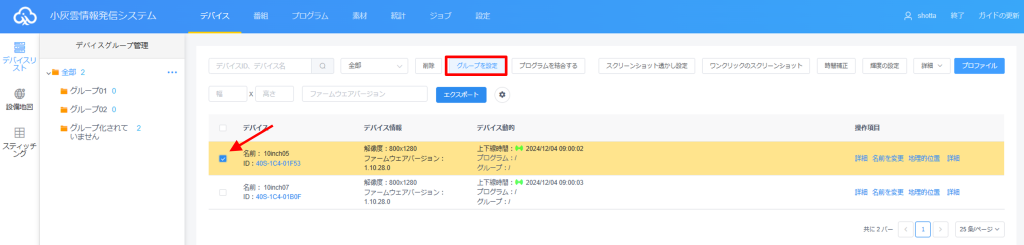
9)設定したいグループをクリックし、
【を選択します】をクリックします。
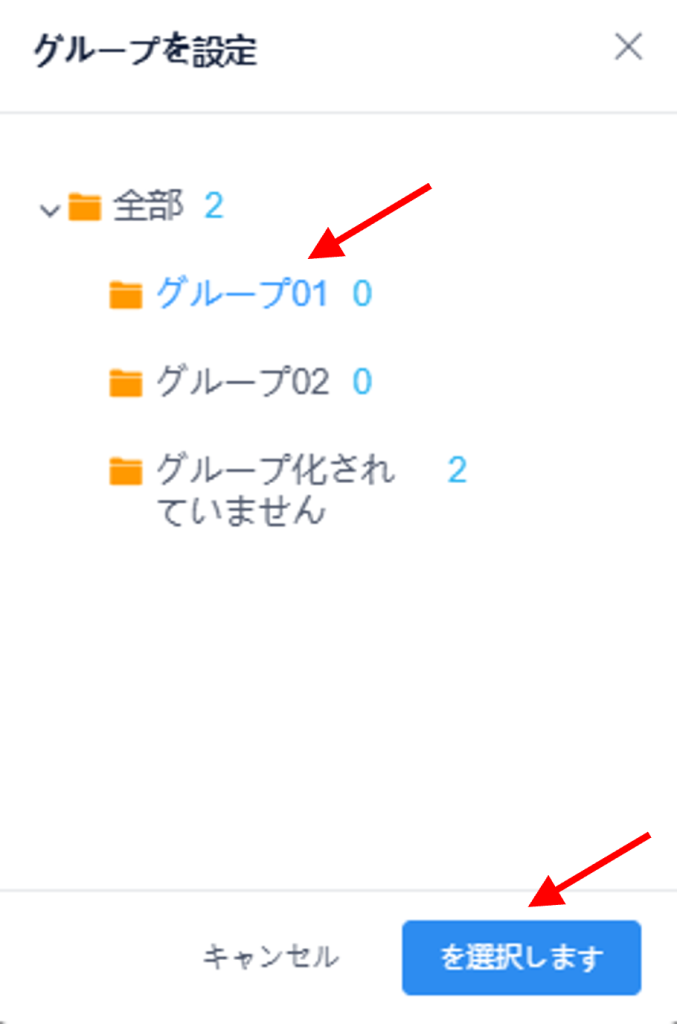
10)デバイスの時間補正を設定します。
設定したいデバイスをチェックし、
上部の【時間補正】をクリックします。
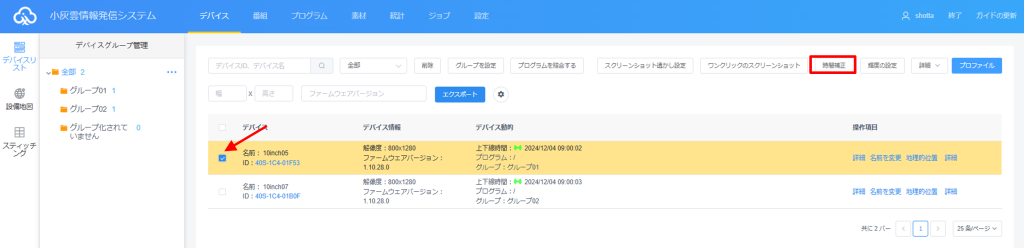
11)時間補正の設定を以下に変更します。
・システムのタイムゾーン:GMT+09:00 日本時間 東京
・自動同期:ON
・サーバー:ntp.nict.jp
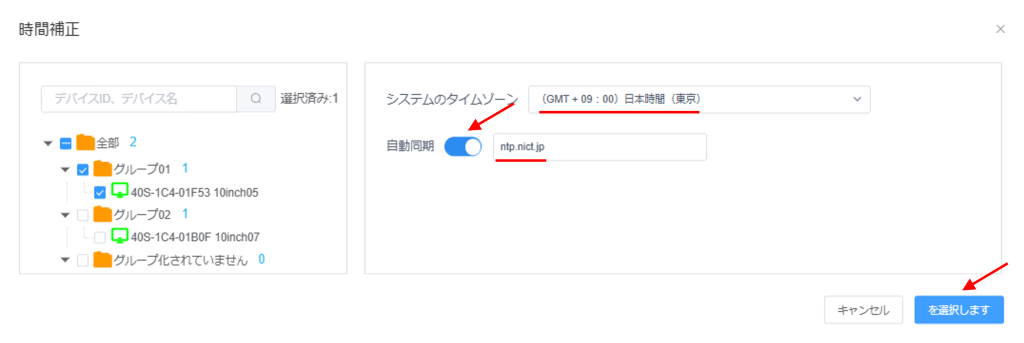
12)デバイスの詳細設定については、以下の資料をご参照ください。
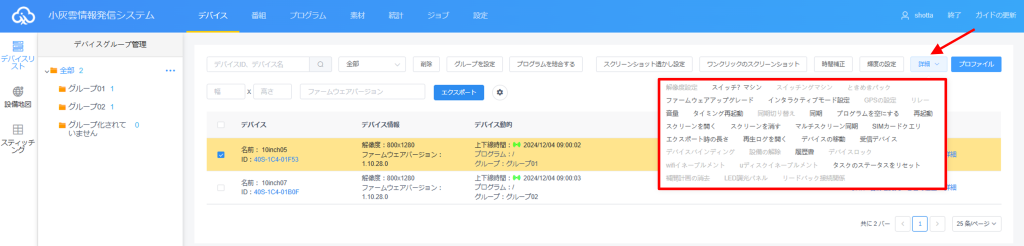
13)素材に動画をアップロードします。
【素材】タブの、【リソースをアップロード】を
クリックします。
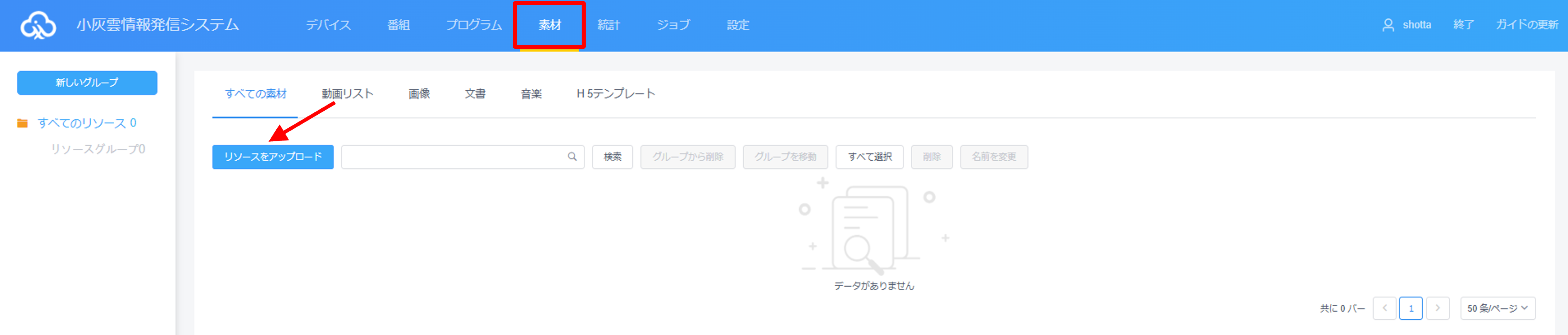
14)【選択】をクリックし、
アップロードしたい動画を選択します。
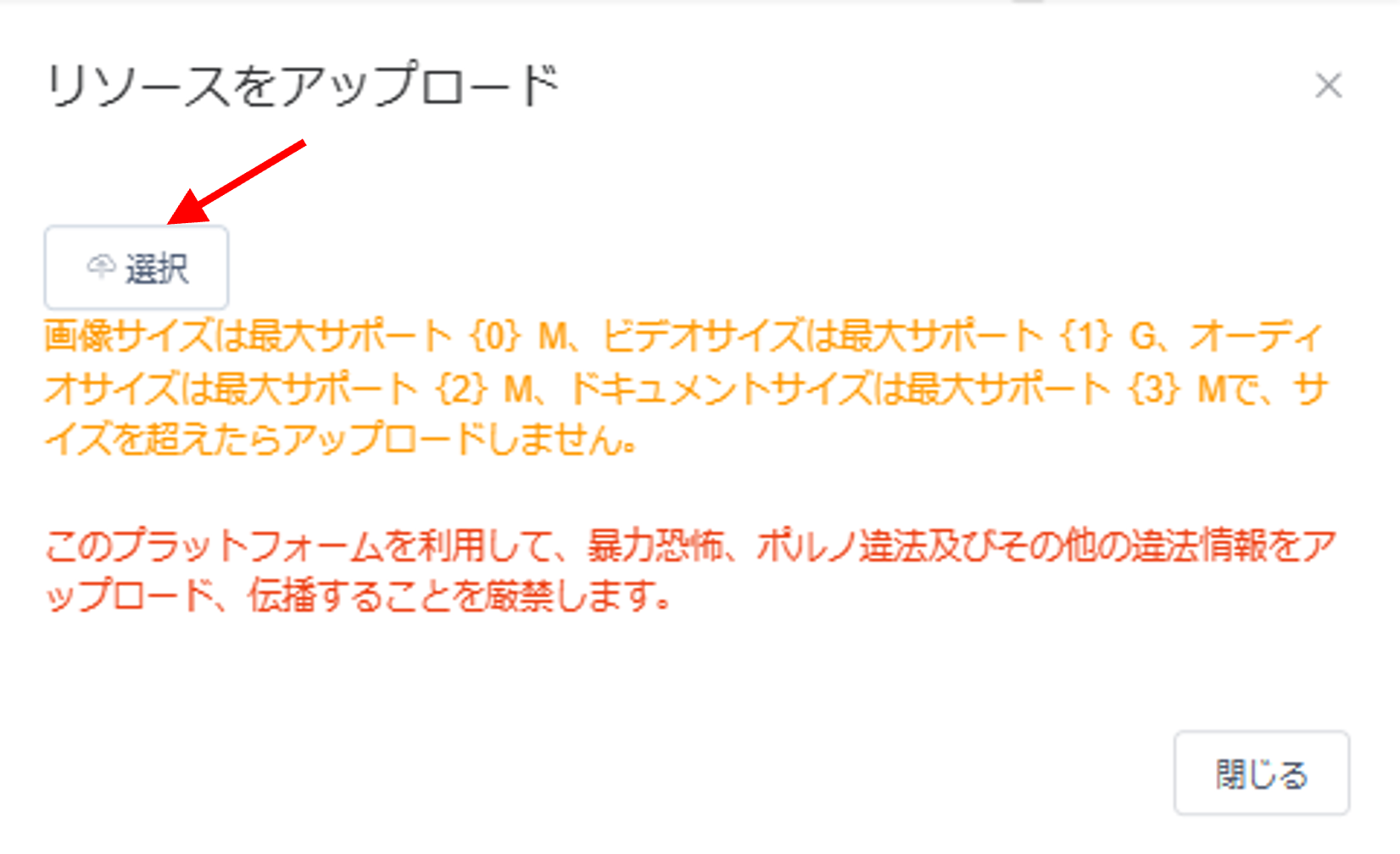
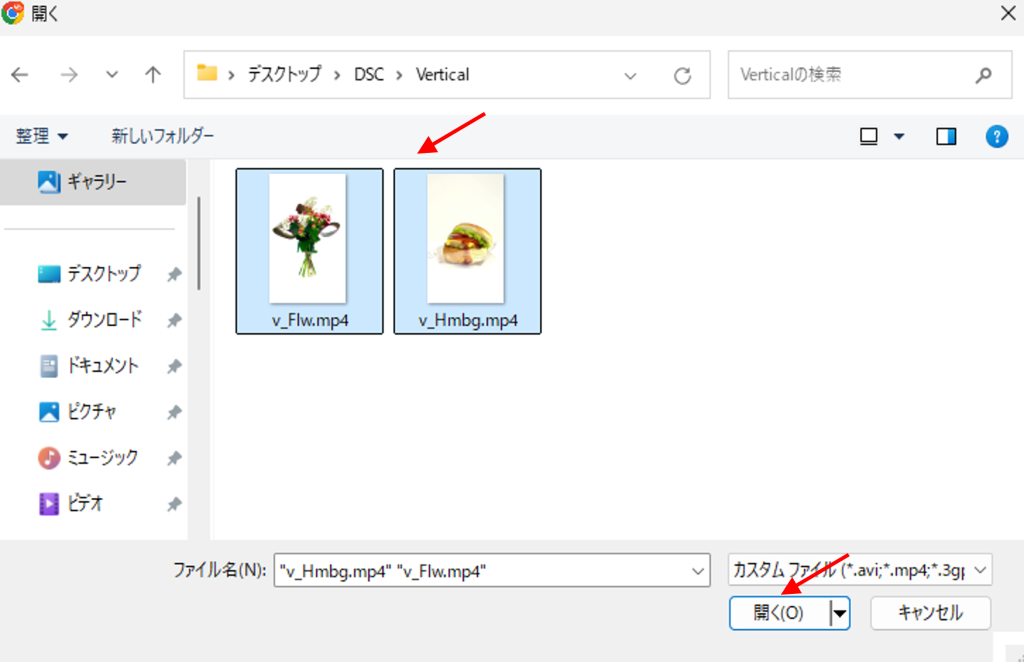
15)番組を作成します。
【番組】タブの、【LCD】を選択後、
【新しい番組】をクリックします。

16)プログラム名を入力し、【デバイスを選択】から、
番組を反映させるデバイスを選択し、
【を選択します】をクリックします。
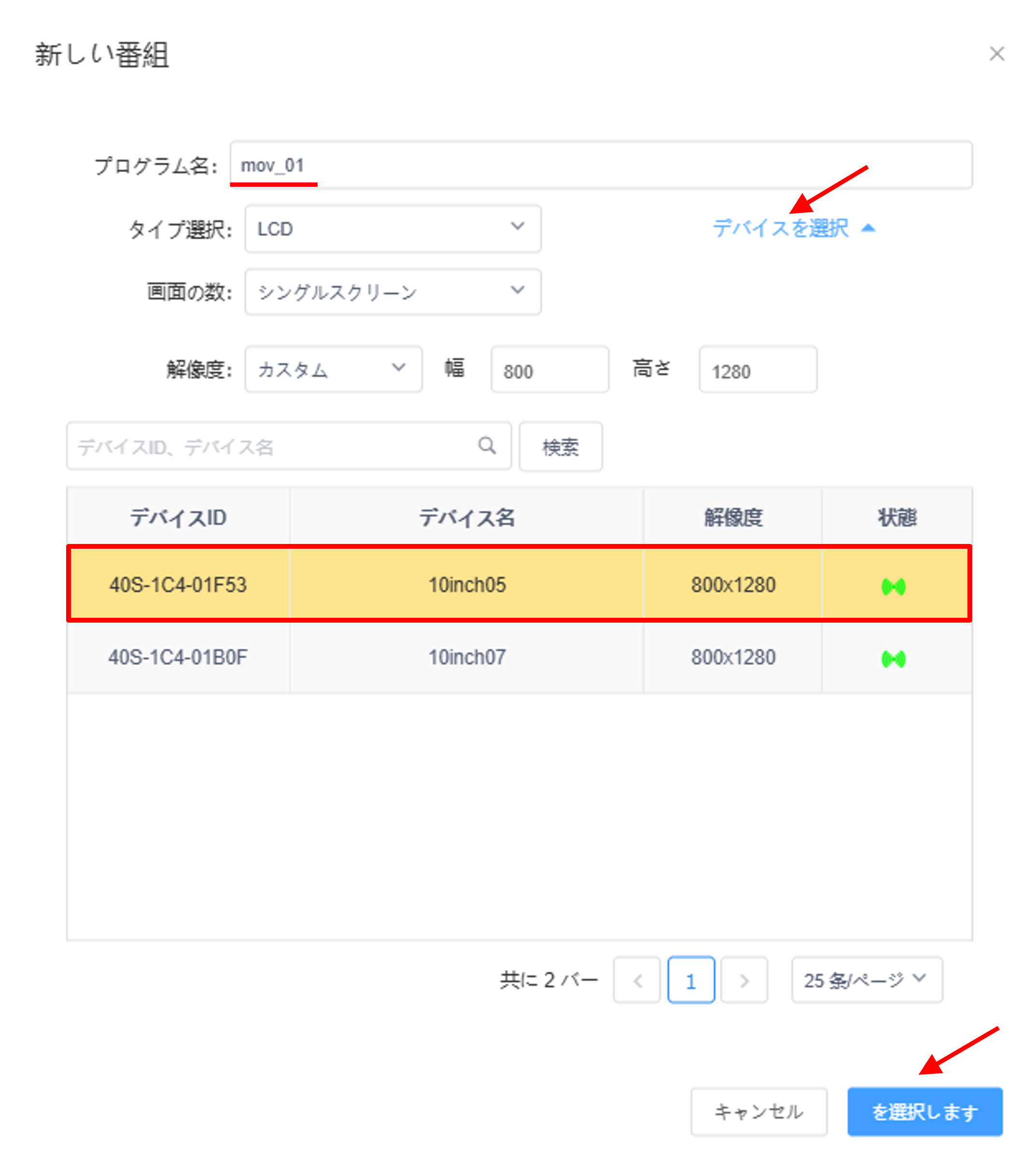
17)【動画リスト】タブを選択し、青枠を黒画面に合わせます。
動画リストの【+】をクリックし動画を選択します。
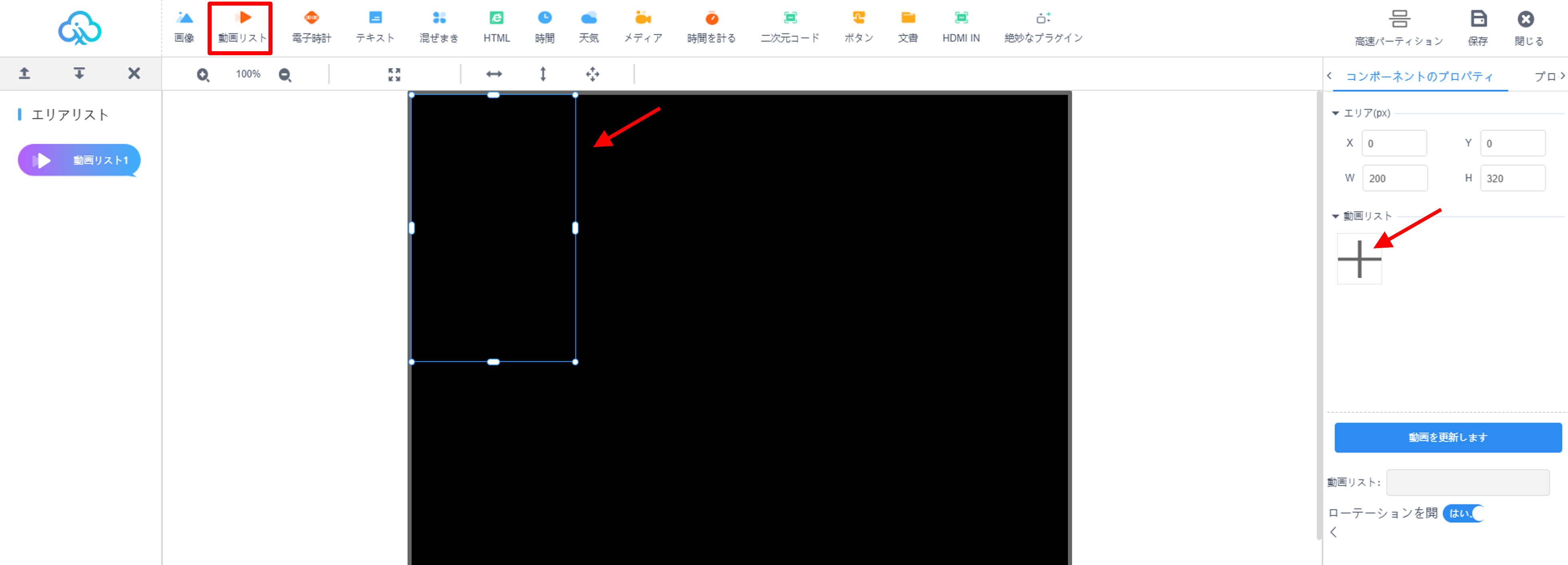
18)動画を選択し、【を選択します】を
クリックします。
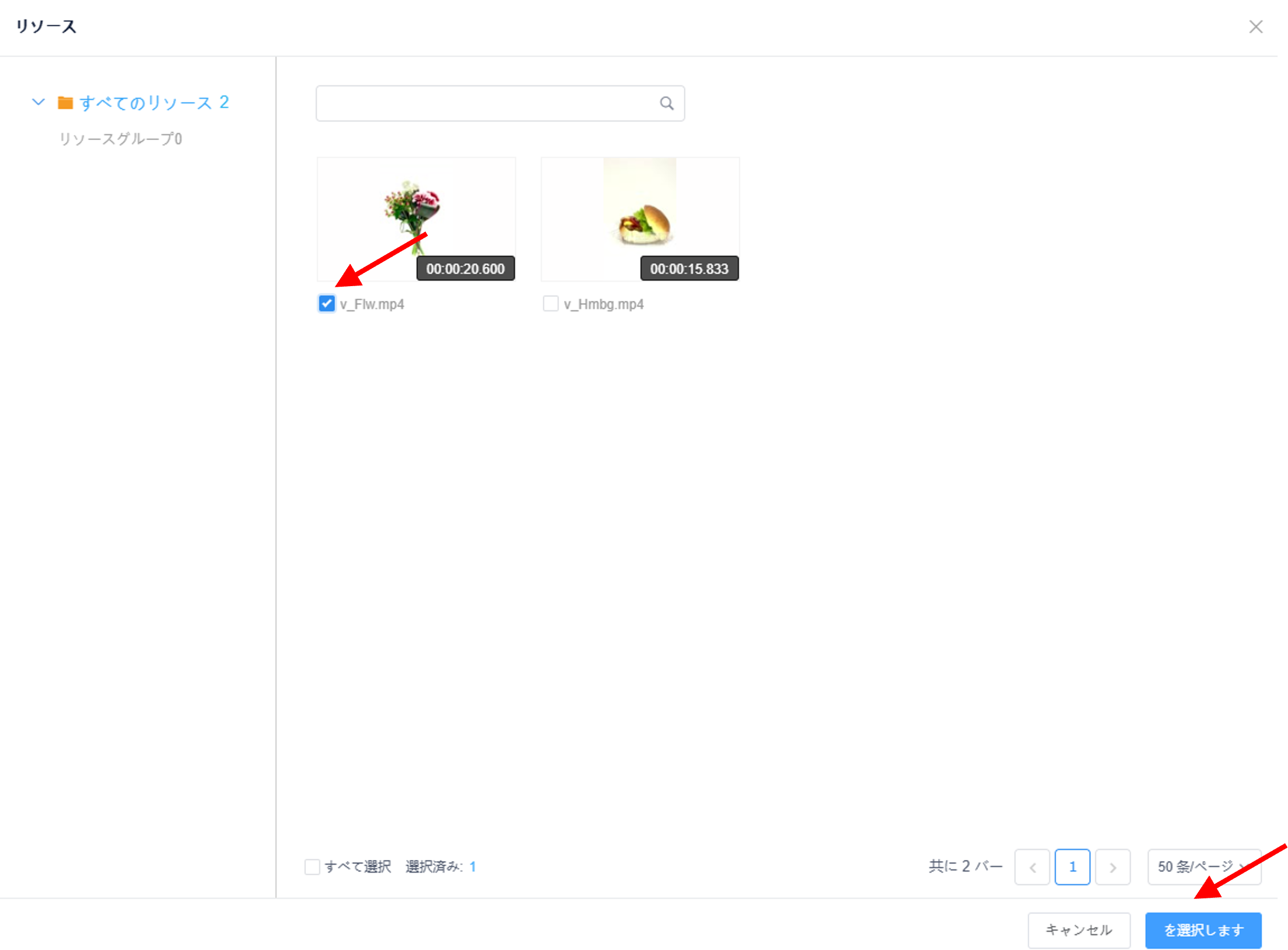
19)【保存】をクリックし、【閉じる】で
作成が完了します。
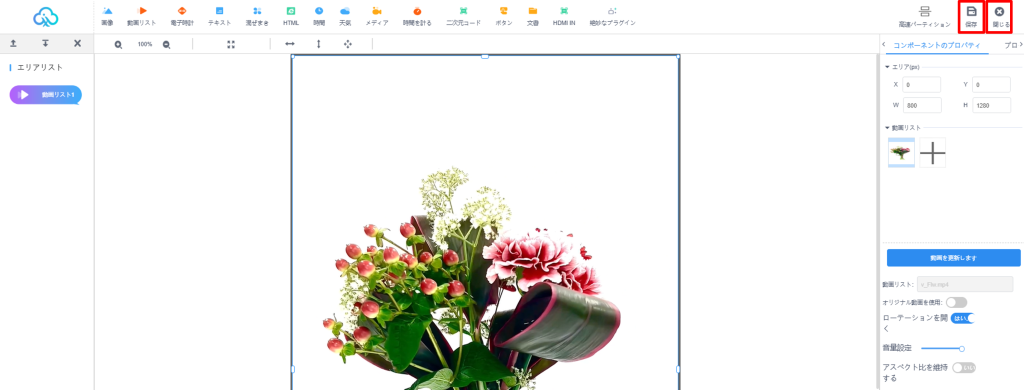
20)作成した番組を反映します。
【リリース】をクリックし、反映させたい
番組を選択します。
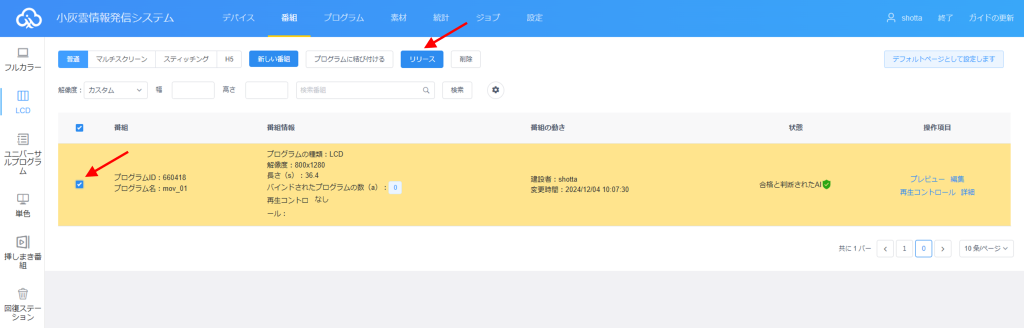
21)反映させたいデバイスを選択し、
【完全更新】をオンにして、【送信】をクリックします。
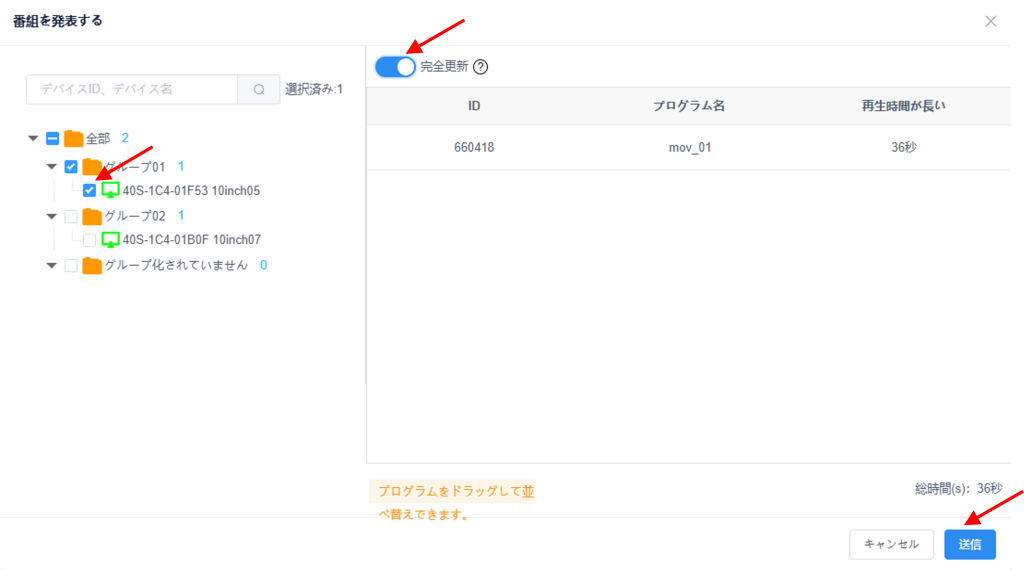
● Apple、Apple のロゴ、iPhone、iPod touchは、米国および他の国々で登録されたApple Inc.の商標です。
※iPhoneの商標は、アイホン株式会社のライセンスにもとづき使用されています。
※iOS商標は、米国Ciscoのライセンスに基づき使用されています。
● Androidは、Google LLCの商標です。 ● Windowsは米国 Microsoft Corporationの米国およびその他の国における登録商標です。
● QRコードはデンソーウェーブの登録商標です。
●その他、各社の会社名、システム名、製品名などは、一般に各社の登録商標または商標です。
当社サイト内に記載されている社名、製品名、サービス名及びサイト名には、必ずしも商標表示「®」「(TM)」を付記していません。
※iOSデバイスと接続して使用する当社製品は、MFi認証を取得しています。 ※ 形状・色など予告なく変更する場合があります。

